 |
| HOME亜戞2夞丂尵岅僶乕摿廤 |
| 戞擇夞摛抦幆儁乕僕偼丄慜夞偺僾儕儞僩僗僋儕乕儞偺墳梡偲丄崱夞偼尵岅僶乕傪拞怱偵婎慴抦幆傪偍憲傝偟偨偄偲巚偄傑偡丅 |
|
| |
| |
 |
慜夞宖嵹偟偨僾儕儞僩僗僋儕乕儞丅
夋柺偑偦偺傑傑夋憸偵側偭偰偲偭偰傕曋棙偱偡傛偹侓
偩偗偳丄夋憸偵偟偨偄僂僀儞僪僂傪夋柺偄偭傁偄偵傂傠偘側偄偲丄帺暘偺僨僗僋僩僢僾偺暻巻偑夋憸偵幨傝偙傫偱偟傑偭偨傝丄暿偺嶌嬈僂僀儞僪僂偑幨傝偙傫偱偟傑偭偨傝偟傑偡乧
偦傫側偲偒偼丄偙偺墳梡偱偡仚乮捠忢偺僾儕儞僩僗僋儕乕儞偼摛抦幆儁乕僕戞堦夞傪尒偰偹仚乯
丂丂丂Alt+Printscreen
A倢倲傪堦弿偵墴偡偩偗偱丄嶌嬈僂僀儞僪僂偺傒傪夋憸偵偡傞偙偲偑偱偒傑偡両 |
| 偨偲偊偽丄偙傫側偛偪傖偛偪傖偟偨嶌嬈拞偱傕丄Alt+Printscreen傪墴偡偲乧 |
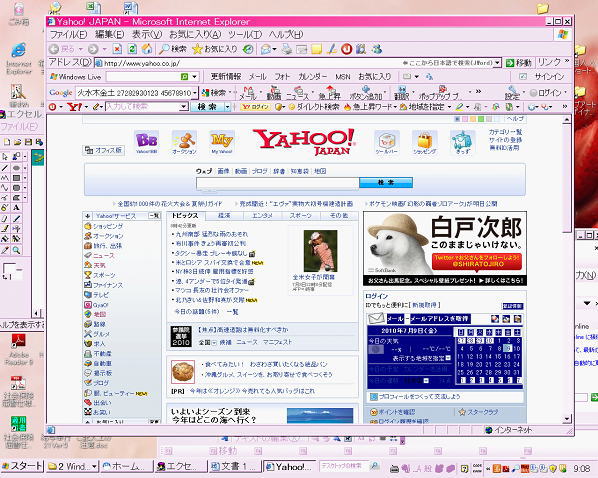 |
嶌嬈僂僀儞僪僂偩偗傪夋憸偵偡傞偙偲偑偱偒傑偡両両 |
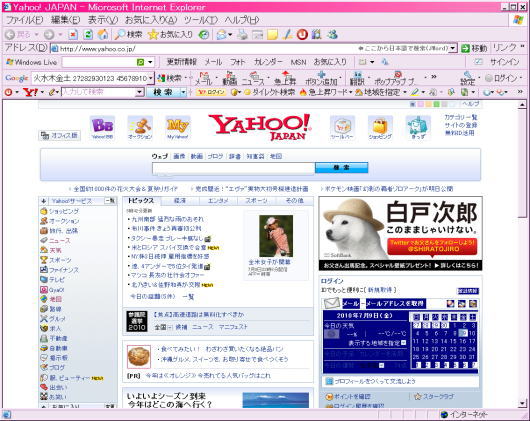 |
| 偙傟傪巊梡偡傟偽丄椺偊偽儅僯儏傾儖嶌惉側偳偱丄彫偝側僂僀儞僪僂傪偦偺傑傑夋憸偲偟偰揬傝晅偗偨偄偲偒側偳偵丄曋棙偱偡丅 |
 |
夋憸偺梋敀傪傢偞傢偞僩儕儈儞僌偡傞昁梫偑側偄偲偄偆偲偙傠傕曋棙偱偡偹仚
惀旕堦搙巊偭偰傒偰偔偩偝偄両 |
| 亜偙偺儁乕僕偺僩僢僾傊栠傞 |
|
 |
屭媞儕僗僩丄儔儀儖傗晻摏偺報嶞梡廧強乧
侾審侾審側傜偦傫側偵庤娫偠傖側偄偗偳丄偦偆偄偭偨儕僗僩椶偭偰寢峔審悢偑偁傞傕偺側傫偱偡傛偹丅
扨弮擖椡嶌嬈偑懕偔偲丄柺搢偩偟丄擖椡儈僗傕憹偊傞傕偺乧
僄僋僙儖偩偭偨傜梄曋斣崋曄姺僂傿僓乕僪側偳偺婡擻傪巊偭偰傕偄偄偗偳丄儚乕僪傗懠偺僾儘僌儔儉偺帪偭偰晄曋乧
偦傫側帪丄巹偩偭偨傜梄曋斣崋偐傜捈愙曄姺偟偪傖偄傑偡両
偙傟側傜丄僄僋僙儖丄儚乕僪偼傕偪傠傫丄偳傫側僾儘僌儔儉偵傕懳墳偟傑偡仚 |
傒側偝傫偺PC偺塃壓乮尵岅僶乕乯偵丄捠忢乽斒乿偲側偭偰偄傞偲偙傠偑偁傝傑偣傫偐丠
偙偙偵拲栚偱偡両両
仸弌偰偄側偄傂偲偼丄塃壓偵僇乕僜儖傪崌傢偣偰丄塃僋儕僢僋佀僣乕儖僶乕佀尵岅僶乕偱昞帵偟偰偔偩偝偄丅 |
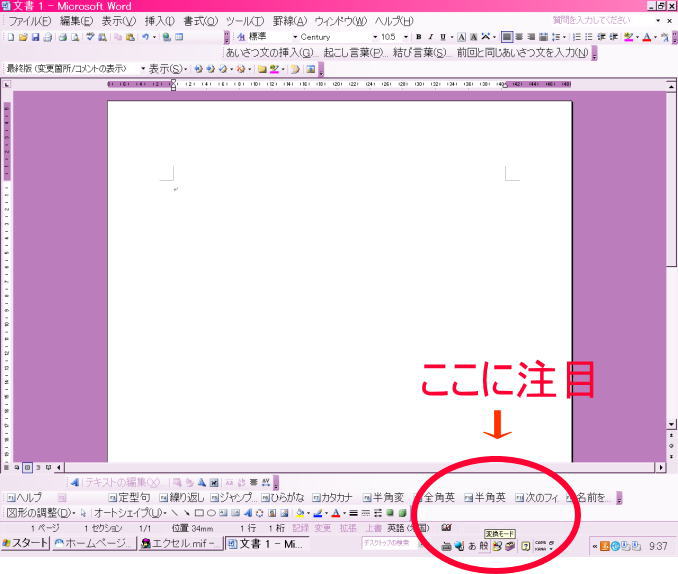 |
偙傟偺乽斒乿傪僋儕僢僋偟偰傒偰偔偩偝偄丅
|
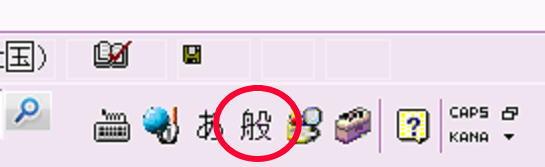 |
乽堦斒乿偺偲偙傠偑慖戰偝傟偰偄傞偲巚偄傑偡丅乮斒偭偰堦斒偺棯偩偭偨傫偱偡偹仚乯
偙偺拞偐傜丄乽恖柤丒抧柤乿傪慖戰偟偰偔偩偝偄丅 |
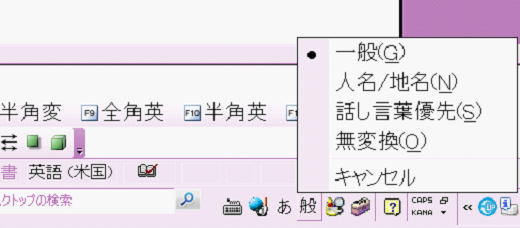 |
乽柤乿偵曄傢偭偰偄傟偽惓夝偱偡仚
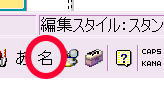
|
偁偲偼晛捠偵梄曋斣崋傪擖椡偟偰丄捠忢偺傂傜偑側佀娍帤偺曄姺偲摨偠傛偆偵曄姺偡傞偩偗両両
曄姺偺拞偵廧強偑偱偰偒傑偡仚 |
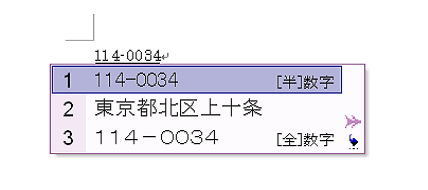 |
摨偠傛偆偵乽恖柤丒抧柤乿儌乕僪偵偟偰偍偔偲丄廧強傗巵柤傪擖椡偡傞帪偵曋棙偱偡仚
乮偨偩偟晛捠偺暥復傪擖椡偡傞帪偼丄偪傚偭偲晄曋偱偡偺偱丄儕僗僩擖椡偺帪偺傒巊梡偡傞偺偑傛偄偲巚偄傑偡丅乯
惀旕巊偭偰傒偰偔偩偝偄両両 |
| 亜偙偺儁乕僕偺僩僢僾傊栠傞 |
| |
 |
娍帤偭偰擄偟偄偱偡傛偹丅
恖偺柤慜丄夛幮柤偭偰傎傫偲偵懡庬懡條丅
傛偔FAX傪憲傞夛幮乧傛偔彂椶傪憲傞偁偺扴摉幰乧偡偛偄擄偟偄娍帤丄挿偄柤慜偩偗偳丄枅夞曄姺偱弌偰偙側偔偰傔傫偳偔偝偄乧
偦傫側偙偲偭偰傛偔偁傝傑偡傛偹丅
偦傫側帪丄巹偩偭偨傜曄姺偱弌偰偔傞傛偆偵搊榐偟偪傖偄傑偡両
|
嘆偝偭偒嘇偺梄曋斣崋曄姺偱丄偍悽榖偵側偭偨塃壓乽斒乿偺塃偵2偮栚偵丄杻悵攙傒偨偄側宍偺儅乕僋偑偁傝傑偡傛偹丠
偙偙傪墴偟傑偡丅 |
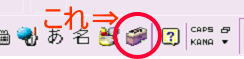 |
嘇師偵丄乽扨岅丒梡椺偺搊榐乿傪墴偟傑偡丅
丂偙偙偱丄撉傒偲岅嬪傪搊榐偟傑偡丅
乮崱夞偼丄擄偟偄昪帤丒柤慜偺乽埅扟丂斾楥巙乿偝傫乮壖柤乯傪搊榐偟偰傒傑偡乯 |
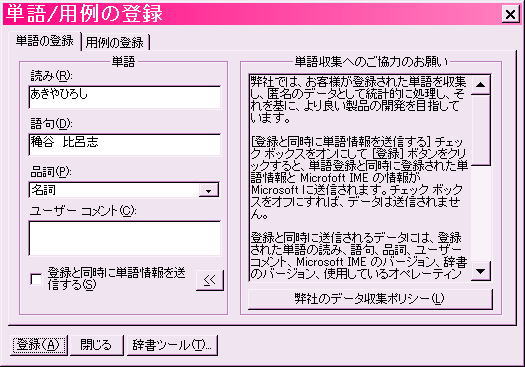 |
偁偲偼晛捠偵搊榐偟偨乽撉傒乿傪擖椡偟偰丄捠忢偺傂傜偑側佀娍帤偺曄姺偲摨偠傛偆偵曄姺偡傞偩偗両両
曄姺偺拞偵搊榐偟偨娍帤偑偱偰偒傑偡仚 |
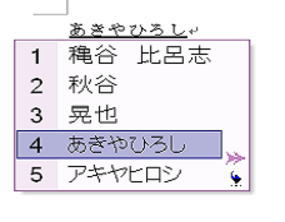 |
偙傟傪巊偊偽丄椺偊偽偙傫側搊榐傗乧
仸乽偘偮偐偡偄傕偔偒傫乿偱乽寧丄壩丄悈丄栘丄嬥梛擔乿偲堦敪曄姺偱偒傞両 |
 |
偙傫側搊榐傕偱偒偪傖偄傑偡仚
仸乽偦偆傆傛偆乿偲擖傟傞偩偗偱乽偄偮傕偍悽榖偵側偭偰偍傝傑偡乣乿偺暥復偑擖傟傜傟偪傖偆両 |
 |
恖柤丒幮柤側偳偐傜丄娙扨側暥復傑偱搊榐帺嵼両
偙傟偱嬈柋岠棪UP傕娫堘偄側偟両丠
曄姺偺偄傜偄傜嶍尭偵傕両
惀旕堦搙巊偭偰傒偰偔偩偝偄丅 |
| 亜偙偺儁乕僕偺僩僢僾傊栠傞 |
 |
| Copyright (C) 2010 AKITEM Co.,Ltd. All Rights Reserved. |